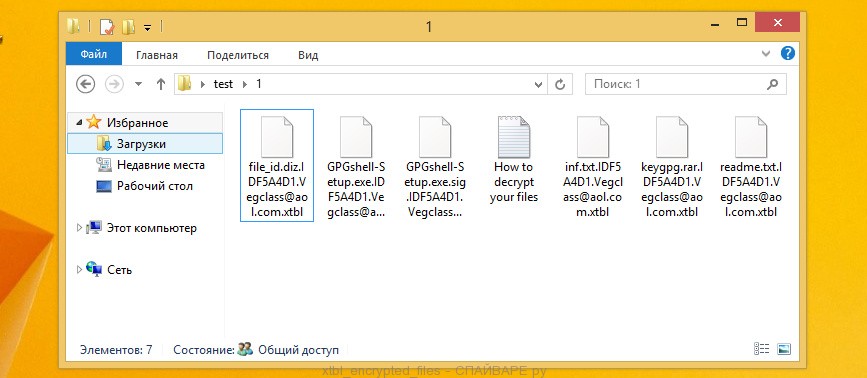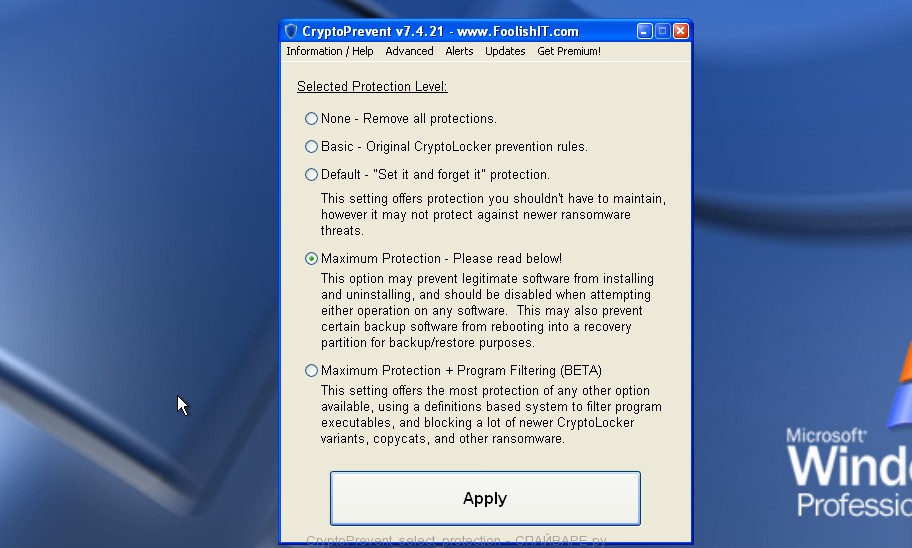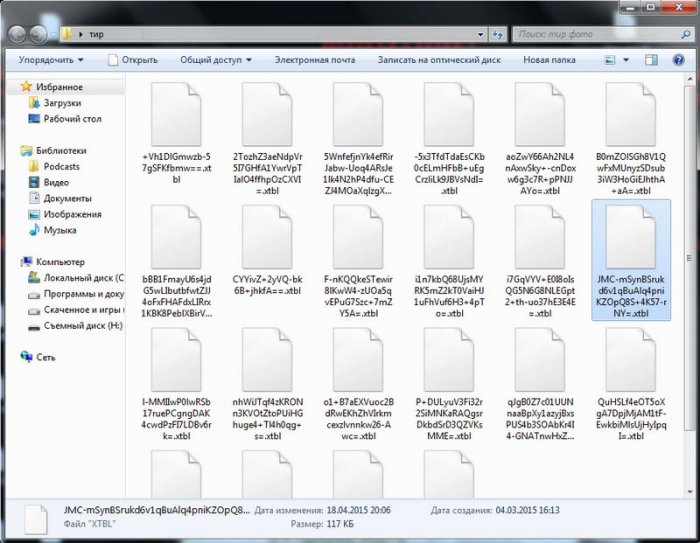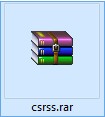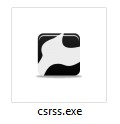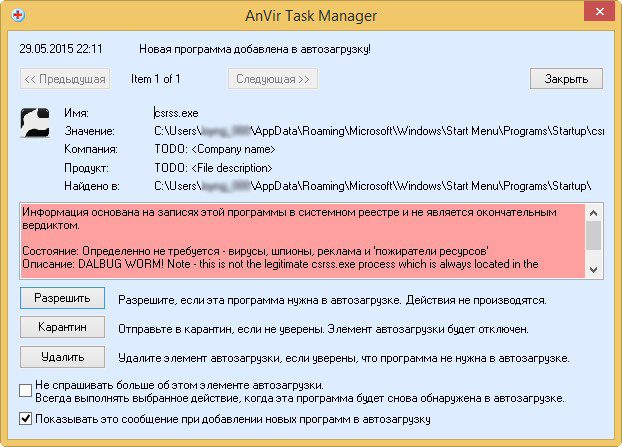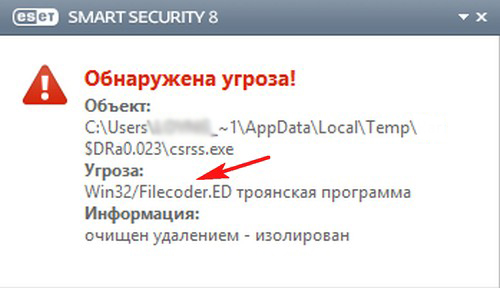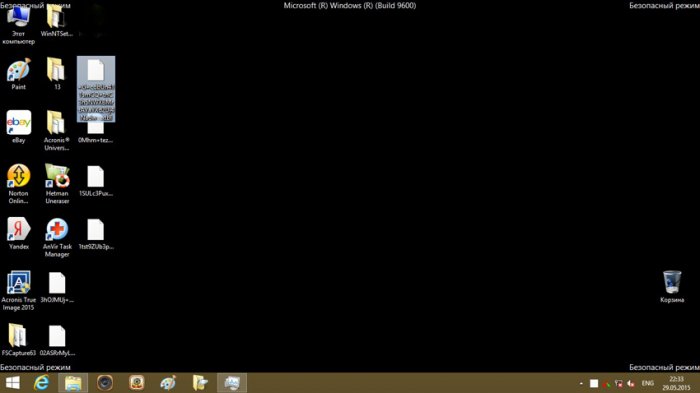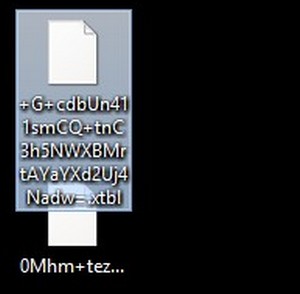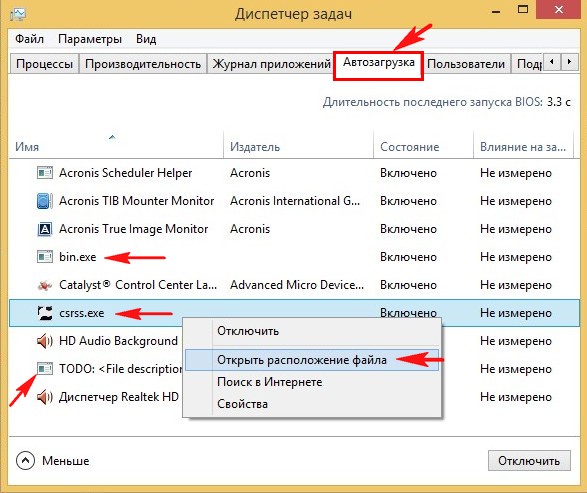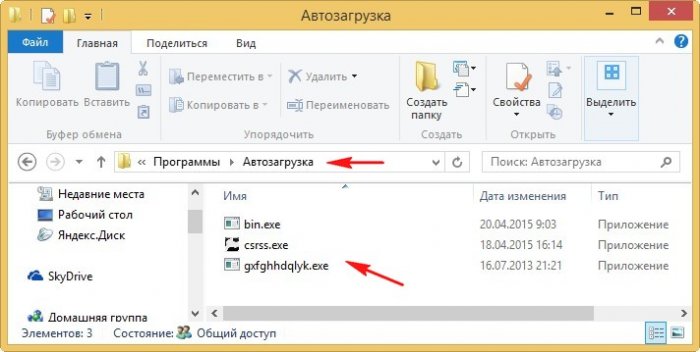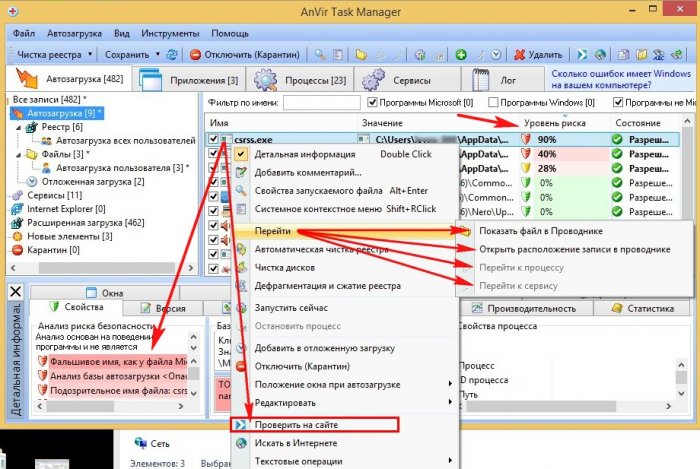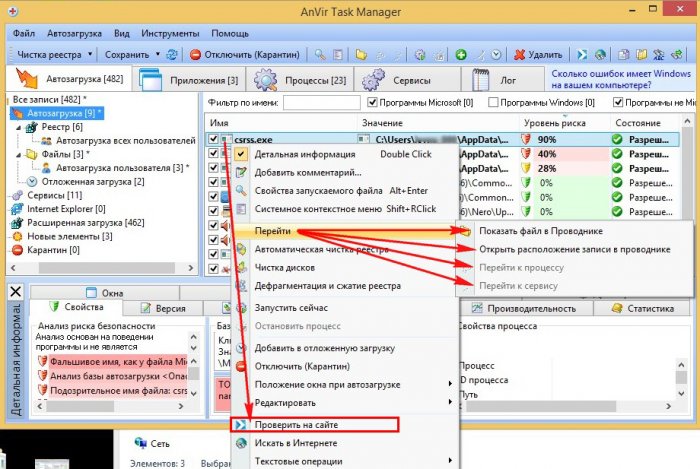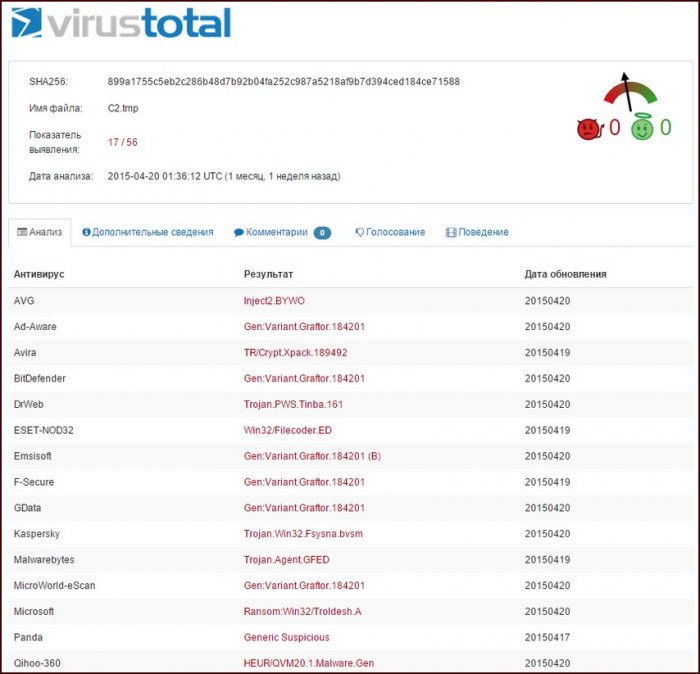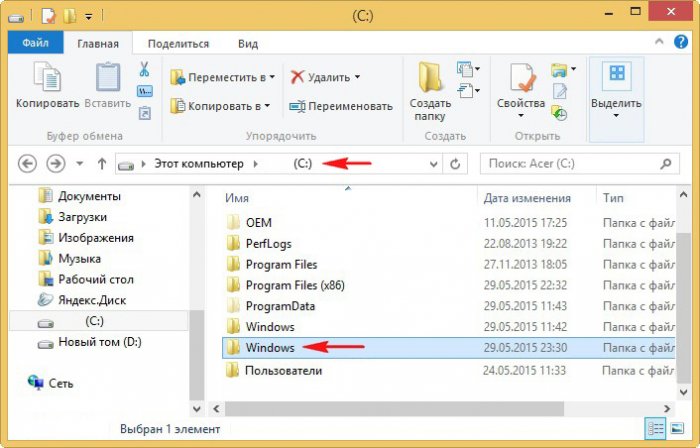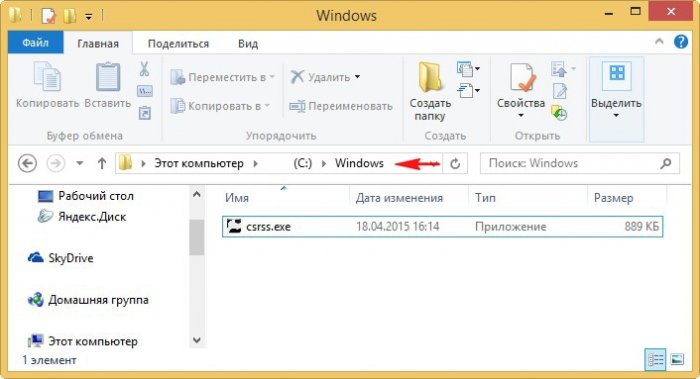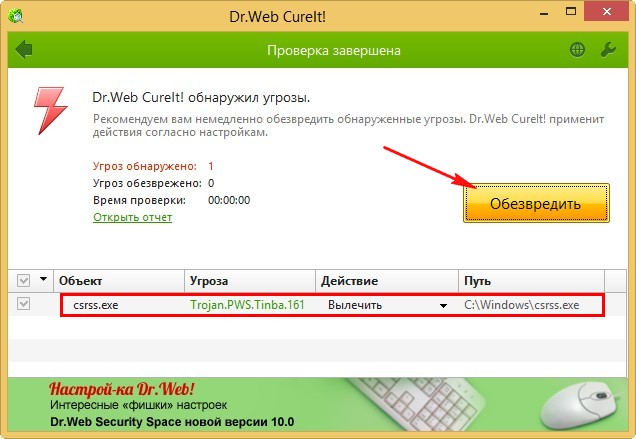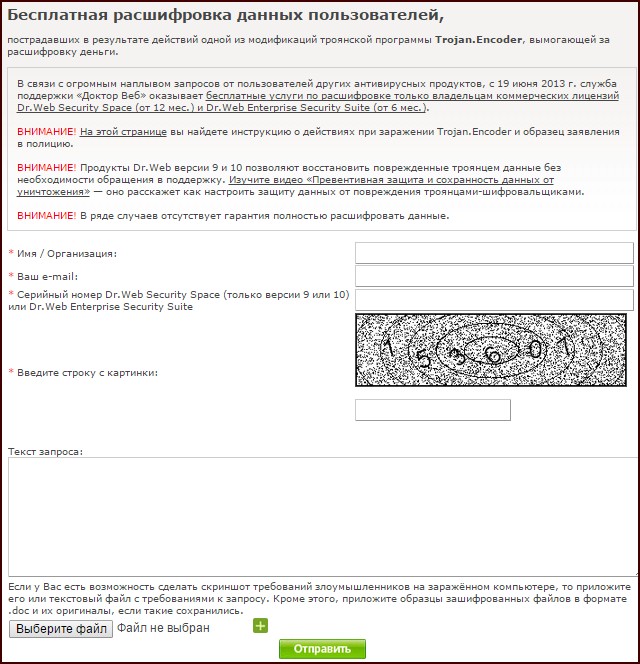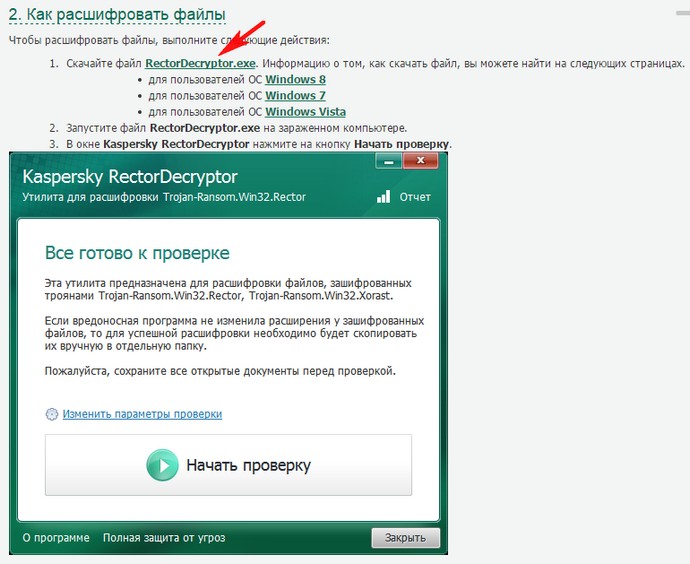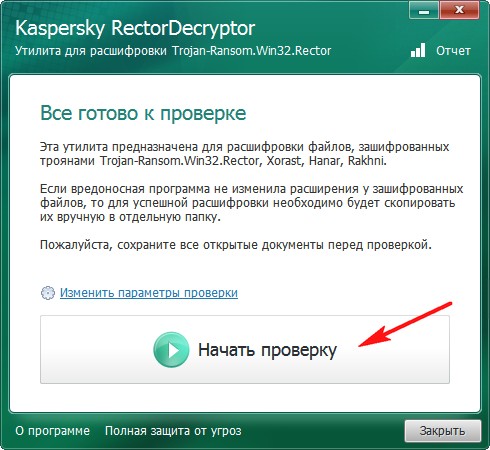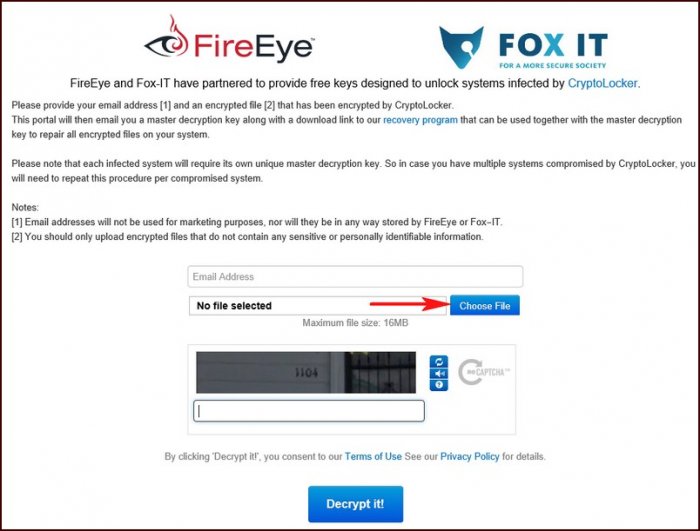Формат xtbl чем открыть
Сегодня пользователям компьютеров и ноутбуков всё чаще приходится сталкиваться с вредоносными программами, подменяющими файлы их зашифрованными копиями. По сути, это вирусы. Одним из самых опасных в этой серии считается шифровальщик XTBL. Что собой представляет этот вредитель, как попадает в компьютер пользователя и можно ли восстановить повреждённую информацию?
Что собой представляет XTBL-шифровальщик и как попадает в компьютер
Заражёнными файлами заполняются системные каталоги. Добавляются записи в реестр Windows, автоматически запускающие вирус при каждом старте ОС.
Шифруются практически все типы файлов — графические, текстовые, архивные, почтовые, видео, музыкальные и др. Работать в Windows становится невозможно.
Как это действует? Запущенный в Windows XTBL-шифровальщик вначале сканирует все логические диски. Сюда включаются облачные и сетевые хранилища, расположенные на компьютере. В результате файлы группируются по расширению и затем шифруются. Таким образом, вся ценная информация, размещённая в папках пользователя, становится недоступной.
Распространение XTBL-шифровальщика обычно происходит через электронную почту. В письме содержатся вложенные файлы или документы, заражённые вирусом. Мошенник привлекает пользователя красочным заголовком. Всё делается для того, чтобы послание, в котором говорится, что вы, например, выиграли миллион, было открыто. Не реагируйте на подобные сообщения, иначе есть большой риск, что вирус окажется в вашей ОС.
Есть ли возможность восстановить информацию
Можно попытаться расшифровать информацию, воспользовавшись специальными утилитами. Однако нет никакой гарантии, что вы сможете избавиться от вируса и восстановить повреждённые файлы.
В настоящее время XTBL-шифровальщик представляет несомненную угрозу для всех компьютеров с установленной ОС Windows. Даже у признанных лидеров в борьбе с вирусами — Dr.Web и Лаборатории Касперского — нет 100% решения этого вопроса.
Удаление вируса и восстановление зашифрованных файлов
Есть разные методы и программы, позволяющие работать с XTBL-шифровальщиком. Одни удаляют сам вирус, другие пытаются расшифровать заблокированные файлы или восстановить их предыдущие копии.
Прерывание заражения компьютера
Начиная с Windows 8 сделать это можно в диспетчере задач на вкладке «Автозагрузка». В более ранних версиях выберите этот же пункт через панель настройки системы, открыв её последовательным нажатием «Пуск — Выполнить», введя команду msconfig и затем нажав «ОК»
Kaspersky Virus Removal Tool для удаления XTBL-шифровальщика
Все подобные программы следует открывать в ОС, предварительно запущенной в безопасном режиме с вариантом загрузки сетевых драйверов. В этом случае вирус удалить гораздо проще, так как подключено минимальное число системных процессов, необходимых для запуска Windows.
Для загрузки безопасного режима в Window XP, 7 во время запуска системы постоянно нажимайте клавишу F8 и после появления окна меню выберите соответствующий пункт. При использовании Windows 8, 10 следует перезапустить ОС, удерживая клавишу Shift. В процессе запуска откроется окно, где можно будет выбрать необходимый вариант безопасной загрузки.
Программа Kaspersky Virus Removal Tool прекрасно распознаёт XTBL-шифровальщик и удаляет этот тип вируса. Запустите проверку компьютера, нажав соответствующую кнопку после загрузки утилиты. По окончании сканирования удалите обнаруженные вредоносные файлы.
Утилита Dr.Web CureIt!
Алгоритм проверки и удаления вируса практически ничем не отличается от предыдущего варианта. Просканируйте с помощью утилиты все логические диски. Для этого достаточно лишь следовать командам программы после её запуска. По окончании процесса избавьтесь от заражённых файлов, нажав кнопку «Обезвредить».
Malwarebytes Anti-malware
Программа осуществит поэтапную проверку вашего компьютера на наличие вредоносных кодов и уничтожит их.
Онлайн-скрипт-дешифратор от Dr.Web
На официальном сайте Dr.Web в разделе поддержки есть вкладка с размещённым скриптом онлайн-расшифровки файлов. Следует учитывать, что воспользоваться дешифратором в режиме онлайн смогут только те пользователи, на компьютерах которых установлен антивирус этого разработчика.
Утилита-дешифратор RectorDecryptor от Лаборатории Касперского
Расшифровкой файлов занимается и Лаборатория Касперского. На официальном сайте можно скачать утилиту RectorDecryptor.exe для версий Windows Vista, 7, 8, пройдя по ссылкам меню «Поддержка — Лечение и расшифровка файлов — RectorDecryptor — Как расшифровать файлы». Запустите программу, выполните проверку, после чего удалите зашифрованные файлы, выбрав соответствующий пункт.
Восстановление зашифрованных файлов из резервной копии
Начиная с версии Windows 7 можно попытаться восстановить файлы из резервных копий.
ShadowExplorer для восстановления зашифрованных файлов
Программа представляет собой вариант portable, её можно загружать с любого носителя.
QPhotoRec
Программа специально создана для восстановления повреждённых и удалённых файлов. Используя встроенные алгоритмы, утилита находит и возвращает к исходному состоянию всю потерянную информацию.
Программа QPhotoRec является бесплатной.
К сожалению, есть только англоязычная версия QPhotoRec, но разобраться в настройках совсем несложно, интерфейс интуитивно понятен.
Как расшифровать файлы — видео
Чего не следует делать
Профилактика
Постарайтесь установить надёжную защиту от проникновения на ваш компьютер XTBL-шифровальщика и подобных вирусов-вымогателей. К таким программам относятся:
Несмотря на то что все они являются англоязычными, работать с такими утилитами достаточно просто. Запустите программу и выберите в настройках уровень защиты.
Если вам пришлось столкнуться с вирусом-вымогателем, шифрующим файлы на компьютере, то, конечно, не стоит сразу отчаиваться. Попробуйте использовать предложенные методы восстановления испорченной информации. Зачастую это даёт положительный результат. Не применяйте для удаления шифровальщика XTBL непроверенные программы неизвестных разработчиков. Ведь это может только усугубить ситуацию. По возможности установите на ПК одну из программ, предотвращающих работу вируса, и проводите постоянное плановое сканирование Windows на наличие вредоносных процессов.
Как и ранее, цель вируса XTBL заставить пользователей купить программу и ключ, необходимые для расшифровки собственных файлов. Вирус требует оплатить сумму в размере 5 Биткоинов, что эквивалентно 125000руб. Если пользователь задержит перевод денег, то сумма может возрасти.
Как вирус-шифровальщик XTBL проникает на компьютер
Вирус-шифровальщик XTBL обычно распространяется посредством электронной почты. Письмо содержит зараженные документы. Такие письма рассылаются по огромной базе адресов электронной почты. Авторы этого вируса используют вводящие в заблуждения заголовки и содержание писем, стараясь обманом заставить пользователя открыть вложенный в письмо документ. Часть писем сообщают о необходимости оплаты счёта, другие предлагают посмотреть свежий прайс-лист, третьи открыть весёлую фотографию и т.д. В любом случае, результатом открытия прикреплённого файла будет заражение компьютера вирусом-шифровальщиком.
Что такое вирус-шифровальщик XTBL
Вирус-шифровальщик XTBL — это вредоносная программа, которая поражает современные версии операционных систем семейства Windows, такие как Windows XP, Windows Vista, Windows 7, Windows 8, Windows 10. Этот вирус использует гибридный режим шифрования AES + RSA, что практически исключает возможность подбора ключа для самостоятельной расшифровки файлов.
Во время заражения компьютера, вирус-шифровальщик XTBL использует системные каталоги для хранения собственных файлов. Чтобы запускаться автоматически при каждом включении компьютера, шифровальщик создаёт запись в реестре Windows: разделах HKCU\Software\Microsoft\Windows\CurrentVersion\Run, HKCU\Software\Microsoft\Windows\CurrentVersion\RunOnce, HKCU\Software\Microsoft\Windows\CurrentVersion\Run, HKCU\Software\Microsoft\Windows\CurrentVersion\RunOnce.
Сразу после запуска вирус сканирует все доступные диски, включая сетевые и облачные хранилища, для определения файлов которые будут зашифрованы. Вирус-шифровальщик XTBL использует расширение имени файла, как способ определения группы файлов, которые будут подвергнуты зашифровке. Шифруются практически все виды файлов, включая такие распространенные как:
После того как файл зашифрован его расширение изменяется на .xtbl. Затем вирус создаёт файлы с именем How to decrypt your files.txt. Этот файл содержит инструкцию по расшифровке зашифрованных файлов.
Вирус-шифровальщик XTBL активно использует тактику запугивания, давая жертве краткое описание алгоритма шифрования и показывая угрожающее сообщение на Рабочем столе. Он пытается таким образом заставить пользователя зараженного компьютера, не раздумывая, оплатить выкуп, для попытки вернуть свои файлы.
Мой компьютер заражён вирусом-шифровальщиком XTBL?
Определить заражён компьютер или нет вирусом XTBL довольно легко. Обратите внимание на то, что все ваши персональные файлы, таких как документы, фотографии, музыка и т.д. нормально открываются в соответствующих программах. Если, например при открытии документа, Word сообщает, что файл неизвестного типа, то вероятнее всего документ зашифрован, а компьютер заражён. Конечно же, наличие на Рабочем столе сообщения от вируса XTBL или появление на диске файлов с инструкцией по-расшифровке, так же является признаком заражения.
Если вы подозреваете, что открыли письмо зараженное вирусом XTBL, но симптомов заражения пока нет, то не выключайте и не перезагружайте компьютер. Первым делом отключите Интернет! После чего выполните шаги описанные в этой инструкции, раздел Как удалить Вирус-шифровальщик XTBL. Другой вариант, выключить компьютер, вытащить жёсткий диск и проверить его на другом компьютере.
Если эта беда случилась, то не нужно паниковать! Но нужно знать, что бесплатного расшифровщика нет. Виной этому, стойкие алгоритмы шифрования, используемые этим вирусом. Это значит без личного ключа расшифровать файлы практически невозможно. Использовать метод подбора ключа так же не выход, из-за большой длины ключа. Поэтому, к сожалению, только оплата авторам вируса всей запрошенной суммы — единственный способ попытаться получить ключ расшифровки.
Конечно, нет абсолютно никакой гарантии, что после оплаты авторы вируса выйдут на связь и предоставят ключ необходимый для расшифровки ваших файлы. Кроме этого нужно понимать, что платя деньги разработчикам вирусов, вы сами подталкиваете их на создание новых вирусов.
Перед тем как приступить к этому, вам необходимо знать, что приступая к удалению вируса и попытке самостоятельного восстановления файлов, вы блокируете возможность расшифровать файлы заплатив авторам вируса запрошенную ими сумму.
Kaspersky Virus Removal Tool и Malwarebytes Anti-malware могут обнаруживать разные типы активных вирусов-шифровальщиков и легко удалят их с компьютера, НО они не могут восстановить зашифрованные файлы.
5.1. Удалить вирус-шифровальщик XTBL с помощью Kaspersky Virus Removal Tool
Скачайте программу Kaspersky Virus Removal Tool. После окончания загрузки запустите скачанный файл.
Кликните по кнопке Начать проверку для запуска сканирования вашего компьютера на наличие вируса-шифровальщика.
Дождитесь окончания этого процесса и удалите найденных зловредов.
5.2. Удалить вирус-шифровальщик XTBL с помощью Malwarebytes Anti-malware
Скачайте программу Malwarebytes Anti-malware. После окончания загрузки запустите скачанный файл.
Кликните по кнопке Далее и следуйте указаниям программы. После окончания установки вы увидите основной экран программы.
Автоматически запуститься процедура обновления программы. Когда она закончиться нажмите кнопку Запустить проверку. Malwarebytes Anti-malware начнёт проверку вашего компьютера.
Сразу после окончания проверки компьютера программа Malwarebytes Anti-malware откроет список найденных компонентов вируса-шифровальщика.
Кликните по кнопке Удалить выбранное для очистки вашего компьютера. Во время удаления вредоносных программ, Malwarebytes Anti-malware может потребовать перезагрузить компьютер для продолжения процесса. Подтвердите это, выбрав Да.
После того как компьютер запуститься снова, Malwarebytes Anti-malware автоматически продолжит процесс лечения.
6.1. Восстановить зашифрованные файлы используя ShadowExplorer
ShadowExplorer — это небольшая утилита позволяющая восстанавливать теневые копии файлов, которые создаются автоматически операционной системой Windows (7-10). Это позволит вам восстановить исходное состояние зашифрованных файлов.
Скачайте программу ShadowExplorer. Программа находиться в zip архиве. Поэтому кликните по скачанному файлу правой клавишей и выберите пункт Извлечь все. Затем откройте папку ShadowExplorerPortable.
Запустите ShadowExplorer. Выберите нужный вам диск и дату создания теневых копий, соответственно цифра 1 и 2 на рисунке ниже.
Кликните правой клавишей мыши по каталогу или файлу, копию которого вы хотите восстановить. В появившемся меню выберите Export.
И последнее, выберите папку в которую будет скопирован восстановленный файл.
6.2. Восстановить зашифрованные файлы используя PhotoRec
PhotoRec это бесплатная программа, созданная для восстановления удалённых и потерянных файлов. Используя её, можно восстановить исходные файлы, которые вирусы-шифровальщики удалили после создания их зашифрованных копий.
Скачайте программу PhotoRec. Программа находиться в архиве. Поэтому кликните по скачанному файлу правой клавишей и выберите пункт Извлечь все. Затем откройте папку testdisk.
В списке файлов найдите QPhotoRec_Win и запустите её. Откроется окно программы в котором будут показаны все разделы доступных дисков.
В списке разделов выберите тот, на котором находятся зашифрованные файлы. После чего кликните по кнопке File Formats.
По-умолчанию программа настроена на восстановление всех типов файлов, но для ускорения работы рекомендуется оставить только типы файлов, которые вам нужно восстановить. Завершив выбор нажмите кнопку OK.
В нижней части окна программы QPhotoRec найдите кнопку Browse и нажмите её. Вам нужно выбрать каталог в который будут сохранены восстановленные файлы. Желательно использовать диск на котором не находятся зашифрованные файлы требующие восстановления (можете использовать флешку или внешний диск).
Для запуска процедуры поиска и восстановления исходных копий зашифрованных файлов нажмите кнопку Search. Этот процесс длится довольно долго, так что наберитесь терпения.
Когда поиск будет окончен, нажмите кнопку Quit. Теперь откройте папку, которую вы выбрали для сохранения восстановленных файлов.
В папке будут находиться каталоги с именами recup_dir.1, recup_dir.2, recup_dir.3 и тд. Чем больше файлов найдет программа, тем больше будет и каталогов. Для поиска нужных вам файлов, последовательно проверьте все каталоги. Для облегчения поиска нужного вам файла, среди большого количества восстановленных, используйте встроенную систему поиска Windows (по содержимому файла), а так же не забывайте о функции сортировки файлов в каталогах. В качестве параметра сортировки можно выбрать дату изменения файла, так как QPhotoRec при восстановлении файла пытается восстановить это свойство.
Большинство современных антивирусных программ уже имеют встроенную систему защиты от проникновения и активизации вирусов-шифровальщиков. Поэтому если на вашем компьютере нет антивирусной программы, то обязательно её установите. Как её выбрать можете узнать прочитав эту статью.
Более того, существуют и специализированные защитные программы. Например это CryptoPrevent.
Скачайте CryptoPrevent и запустите. Следуйте указаниям мастера установки. Когда инсталлирование программы завершиться, вам будет показано окно выбора уровня защиты, как показано на следующем примере.
Нажмите кнопку Apply для активации защиты. Подробнее о программе CryptoPrevent и как её использовать, вы можете узнать в этом обзоре, ссылка на который приведена ниже.
Несколько финальных слов
Выполнив эту инструкцию ваш компьютер будет очищен от вируса-шифровальщика XTBL. Если у вас появились вопросы или вам необходима помощь, то обращайтесь на наш форум.
Моё имя Валерий. Я сертифицированный специалист в области компьютерной безопасности, выявления источников угроз в ИТ инфраструктуре и анализе рисков с опытом работы более 15 лет. Рад поделиться с вами своими знаниями и опытом.
Оставить комментарий Отменить ввод комментария
Добро пожаловать
На нашем сайте размещены инструкции и программы, которые помогут вам абсолютно бесплатно и самостоятельно удалить навязчивую рекламу, вирусы и трояны.
Зашёл на переносной жёсткий диск USB с важной информацией, а там уже половина файлов с таким расширением. Снова выключил ноутбук и вызвал специалиста, тот просто предложил переустановить операционную систему, а насчёт зашифрованных файлов сказал, что расшифровать всё равно ничего не получится, так как дешифратора не существует. Так ли это?
Извлекаю из архива файл вируса и запускаю его
Если нажать Удалить, то никакого заражения не будет, но жмём Разрешить и происходит заражение моего компьютера вредоносной программой.
Срабатывает вторая линия обороны, антивирус ESET Smart Security 8 классифицирует вредоносную программу как Win32/Filecoder.ED (шифратор файлов).
Открывается папка автозагрузки:
C:\Users\Имя пользователя\AppData\Roaming\Microsoft\Windows\Start Menu\Programs
с вредоносными файлами, которые нужно просто удалить.
Несомненно больше возможностей, чем Диспетчер задач, предлагает программа AnVir Task Manager (всегда ношу с собой на флешке), её можно установить прямо в безопасном режиме, также можете использовать портативную версию (работающую без установки) программы.
В главном окне AnVir Task Manager наглядным образом представлены все программы находящиеся в автозагрузке и самые опасные, с уровнем риска для пользователя почти 100%, в самом верху. У файлов фальшивые имена и AnVir однозначно относит их к вирусам.
Если щёлкнуть на выбранном файле правой мышью, то можно узнать его расположение в проводнике и увидеть все относящиеся к нему процессы, сервисы, ключи реестра, и удалить вирус основательно.
Также важна дальнейшая проверка диска (C:) антивирусом, только с помощью него я нашёл с десяток файлов вируса в папке временных файлов C:\Users\Имя пользователя\AppData\Local\Temp,
ещё вредоносный файл csrss.exe создал хитрым образом в корне диска (C:) вторую папку Windows и расположился в ней.
К слову сказать, антивирусный сканер Dr.Web CureIt тоже нашёл все заражённые файлы.
Кто боится запускать компьютер в безопасном режиме, может произвести сканирование Windows антивирусной загрузочной LiveCD флешкой (диском). Или снимите винчестер и подсоедините его к здоровой машине с хорошим антивирусом (вариант для опытных пользователей, так как существует небольшой риск заразить и здоровую машину).
К сожалению удаление вредоносной программы не расшифрует вам зашифрованные файлы.
Касперский тоже предлагает своё решение в виде утилиты RectorDecryptor.
Перейдите по ссылке http://support.kaspersky.ru/viruses/disinfection/4264#block2
и выберите Пункт 2. Как расшифровать файлы
и запустите его, в главном окне нажмите кнопку Начать проверку.
Ещё для расшифровки можете зайти на сервис https://decryptcryptolocker.com/ и нажмите на кнопку Выберите файл, затем в появившемся проводнике укажите зашифрованный файл и может вам повезёт!
Таких программ и сервисов предлагающих услуги расшифровки становится всё больше, но результат пока оставляет желать лучшего, поэтому рекомендую вам скопировать зашифрованные файлы на отдельный накопитель и запастись терпением, наверняка дешифратор будет создан в ближайшее время, и вы об этом обязательно узнаете на нашем сайте.
Восстановление файлов формата XTBL
Руководство для Windows, MacOS, Android и IOS систем в 2021
Программы для восстановления файлов
В случаях, когда файлы удалены и стандартными средствами системы их восстановить уже не предоставляется возможным, используйте Hetman Partition Recovery.
1. Загрузите, установите и запустите программу.
2. Программа автоматически просканирует компьютер и отобразит все подключенные к нему жесткие диски и съёмные носители информации, физические и локальные диски.
3. Дважды кликните на диске, файлы из которого необходимо восстановить, и выберите тип анализа.
4. После окончания процесса сканирования вам будут предоставлены файлы для восстановления.
5. Чтобы найти нужный перейдите в интерфейсе программы в папку из которой он был удалён. Или перейдите в папку «Глубокий анализ» и выберите искомый тип файла.
6. Выделите нужные файлы и нажмите кнопку «Восстановить».
7. Выберите один из предложенных способов сохранения файлов и восстановите их.